Как я могу назначить субдомен своему сайту? Видео
Примечание. Если вы хотите использовать собственный субдомен для своего лендинга, воспользуйтесь следующими инструкциями.
Если у вас есть домен, но вы не хотите менять его DNS настройки, вы можете легко назначить субдомен своему веб-сайту GetResponse.
Чтобы назначить свой субдомен, перейдите в Конструктор сайтов. В обзоре сайта кликните ссылку Подключить свой домен.
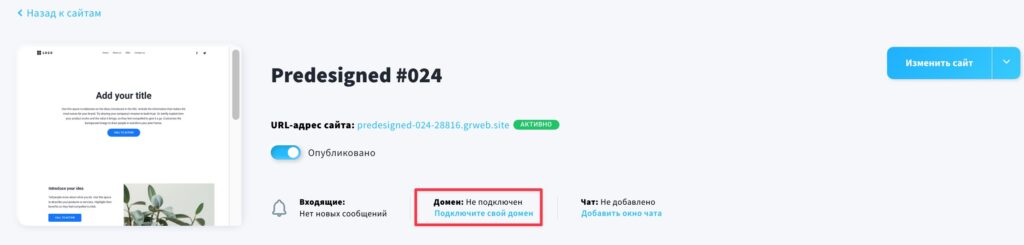
Как мне назначить субдомен, который я уже добавил в GetResponse?
- Если у вас есть субдомены, уже добавленные в вашу учетную запись GetResponse, вы сможете выбрать не назначенный из списка. Вы сможете увидеть, какие из них уже назначены другим сайтам.
Примечание. В этом списке показаны как домены, так и субдомены, которые уже назначены вашей учетной записи.
Кликните на стрелку в поле Какой домен вы хотите использовать?.
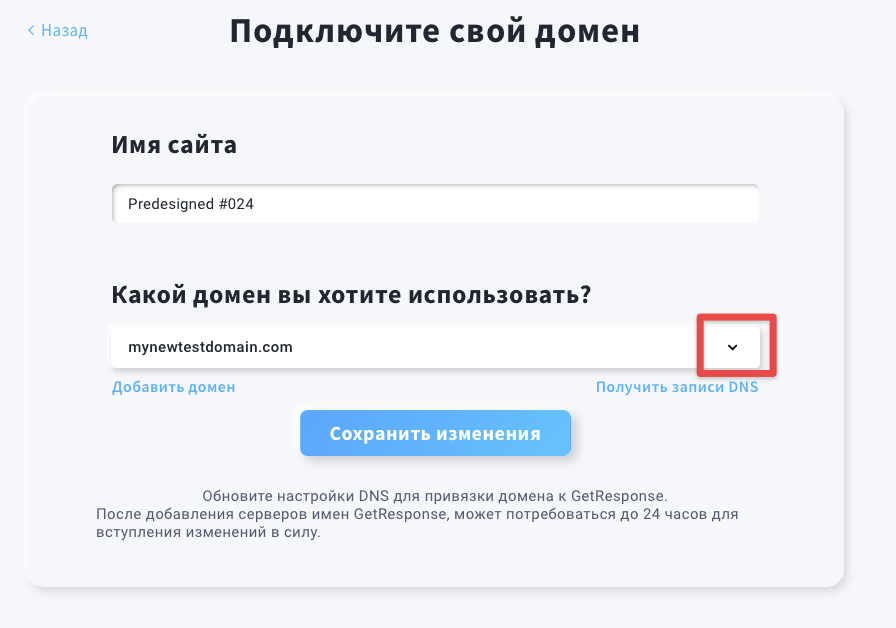
- Выберите домен помеченный (Домен доступен).
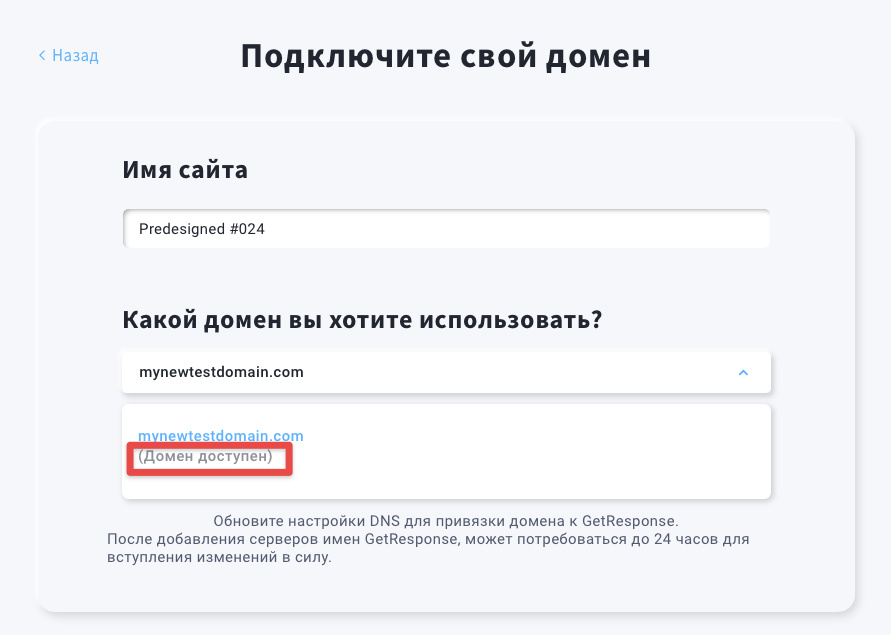
- Кликните на кнопку Сохранить изменения.
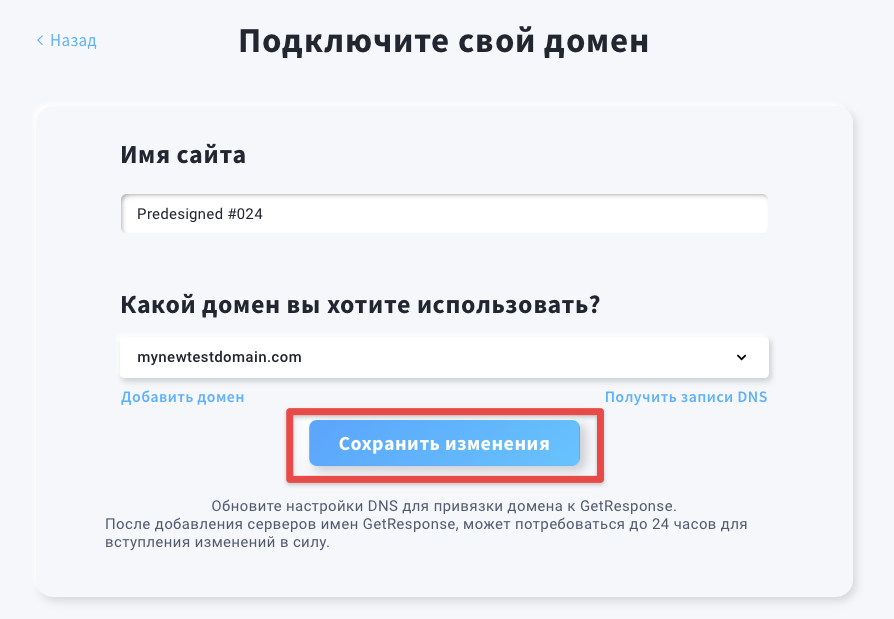
Как я могу добавить новый субдомен?
- Кликните на ссылку Добавить домен.
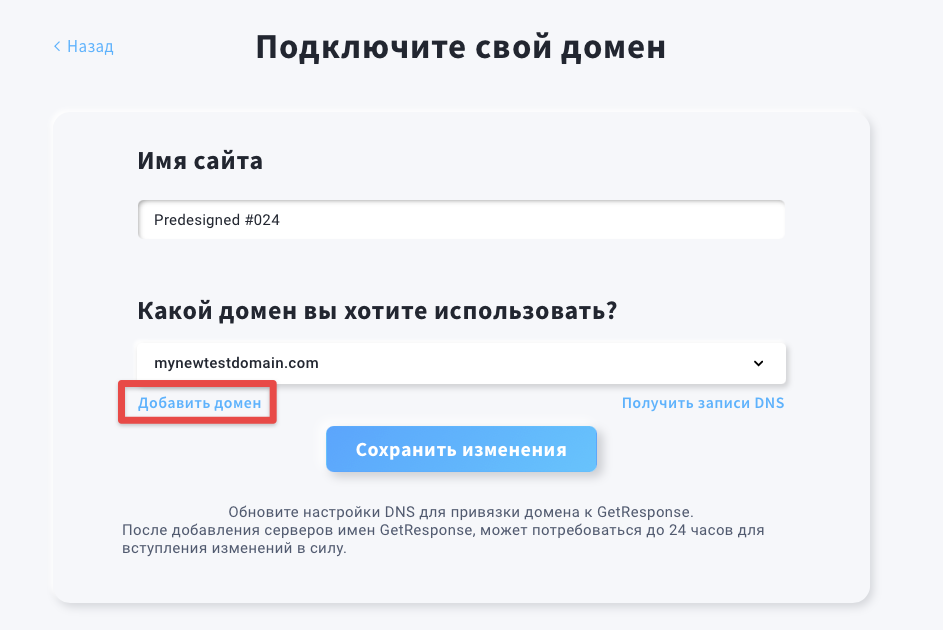
- Введите ваш субдомен и нажмите на кнопку Добавить.
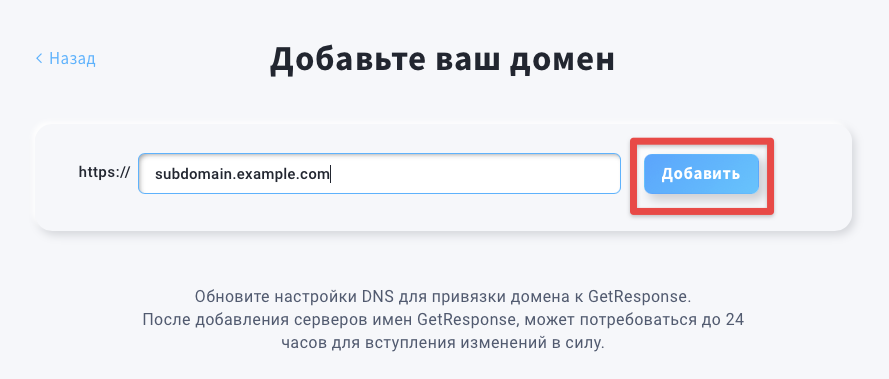
- Скопируйте значение CNAME, показанное во всплывающем окне, и используйте его в панели хостинга своего домена для своего субдомена.
Значение CNAME является динамическим и генерируется индивидуально для каждого субдомена. Обязательно скопируйте именно то значение, которое показано после добавления вашего субдомена.
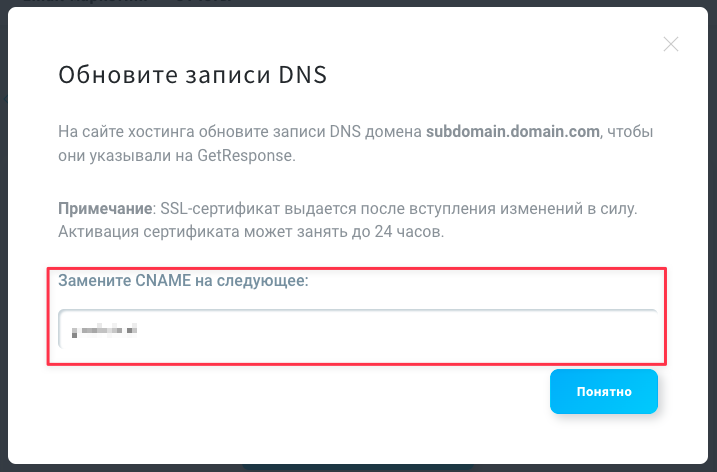
Как добавить запись CNAME?
Вы можете ознакомиться с официальными инструкциями других платформ по изменению серверов имен здесь:
- Bluehost
- Cloudflare Registrar
- Domain.com
- DreamHost
- Dynadot
- Enom.com
- GoDaddy
- Google Domains
- Hover
- HostGator
- Hostinger
- HostPapa
- Name.com
- Namecheap
- NameSilo
Обратите внимание, что шаги могут отличаться в зависимости от того, где размещен домен. Статьи, указанные выше, создаются каждой соответствующей платформой. Если у вас есть дополнительные вопросы о настройке домена, вы можете обратиться в их службу поддержки
Примечание. Для обновления CNAME записи и ее готовности к использованию может потребоваться до 24 часов.




